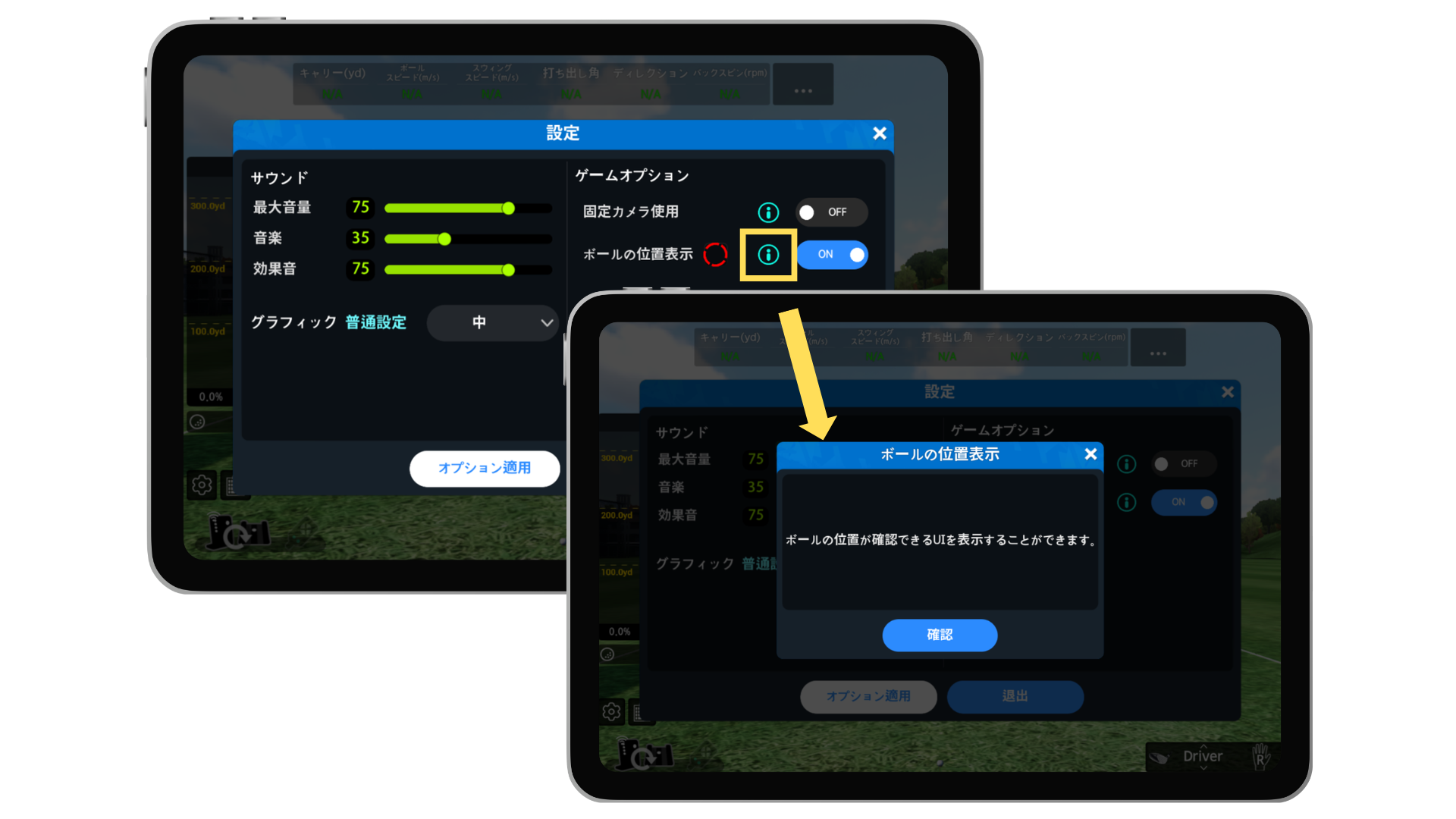ログイン方法
ホーム画面より「WAVE M」のアイコンをタップしてアプリを起動します。
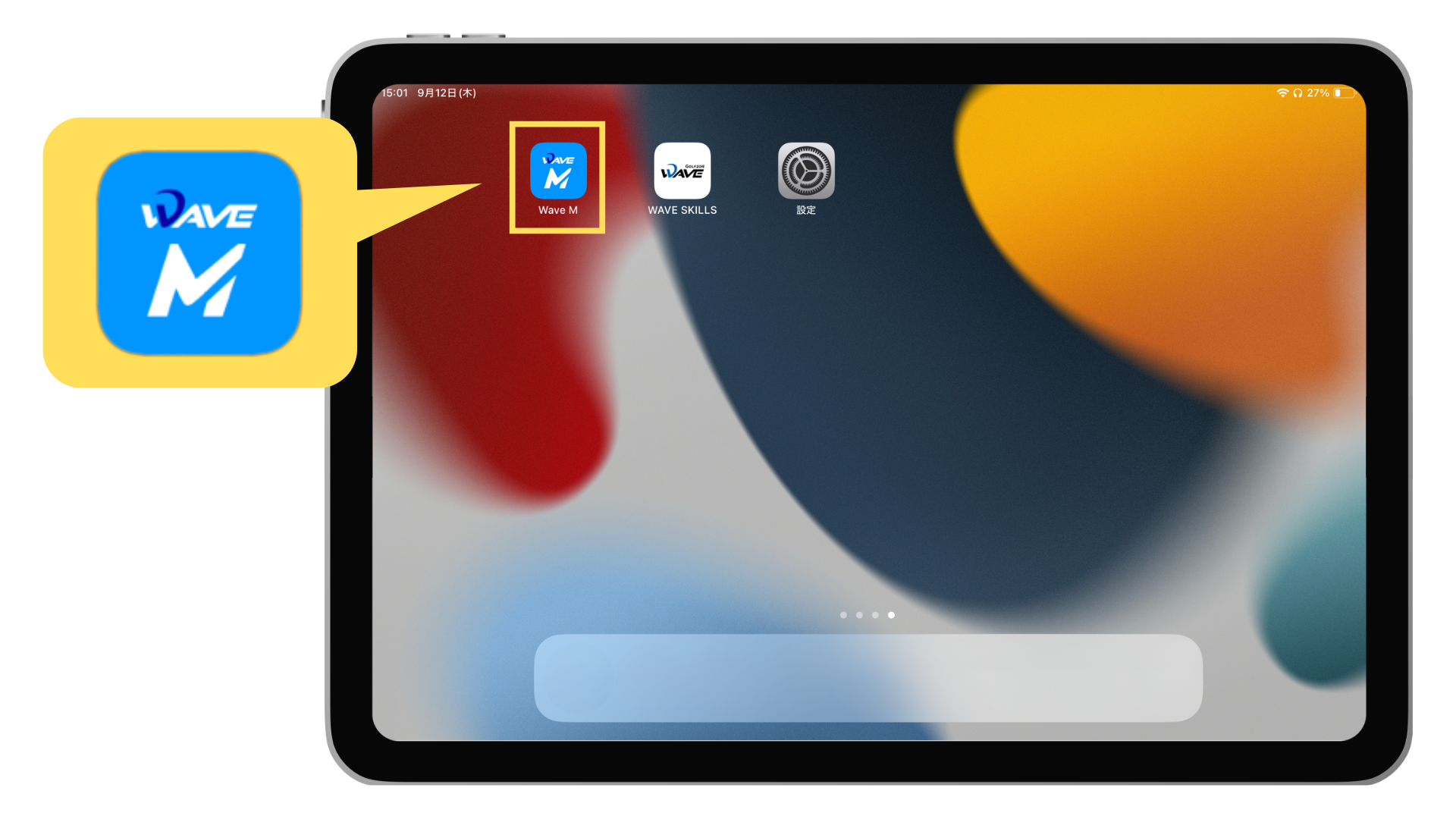
[開始] をタップするとログイン画面が出てきますので、ゲストモードを選択します。
※アカウントを作成されている方はご自身のIDでログインしていただいても大丈夫ですが、終了時には必ずログアウトしていただくようお願いいたします。
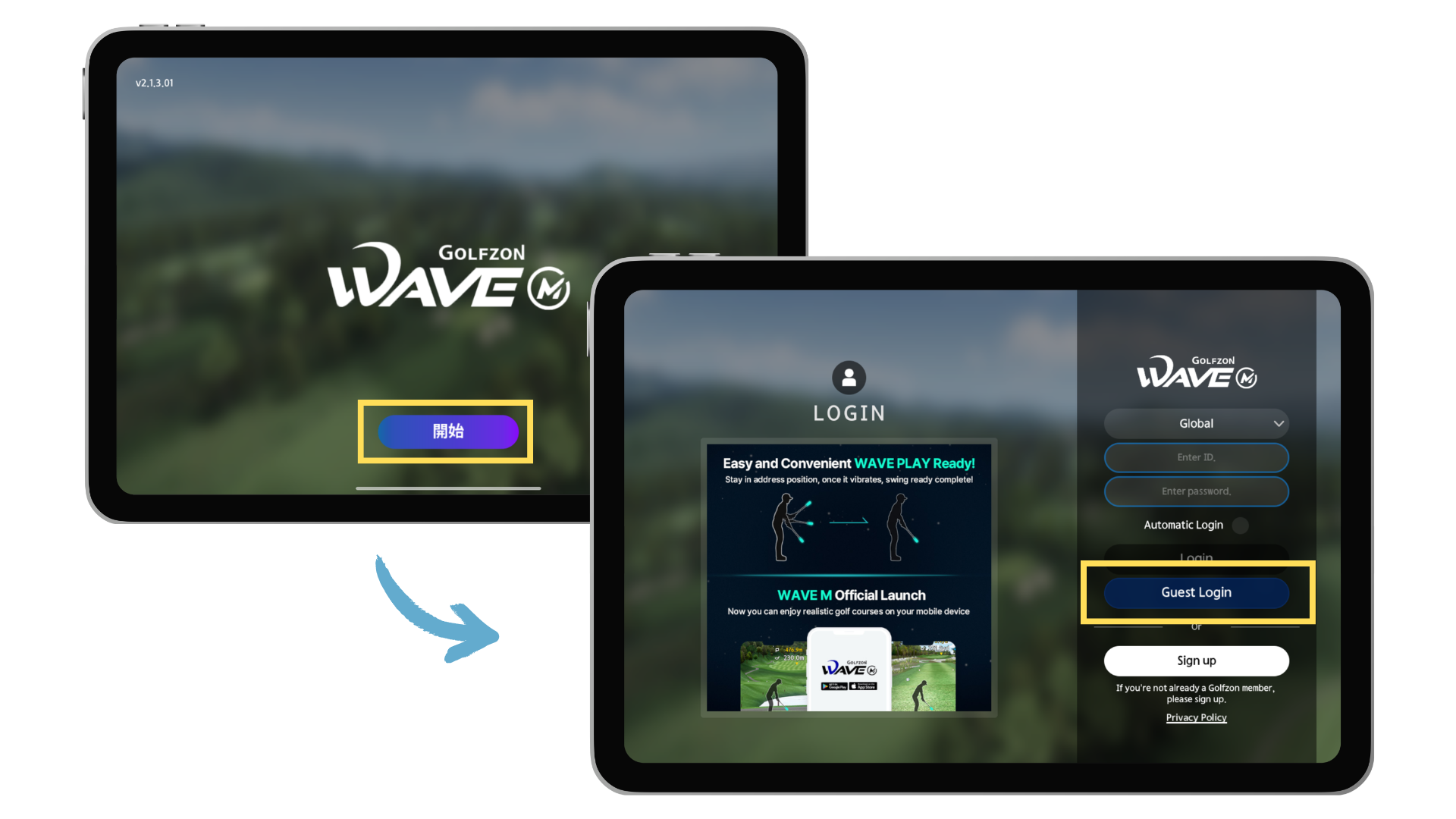
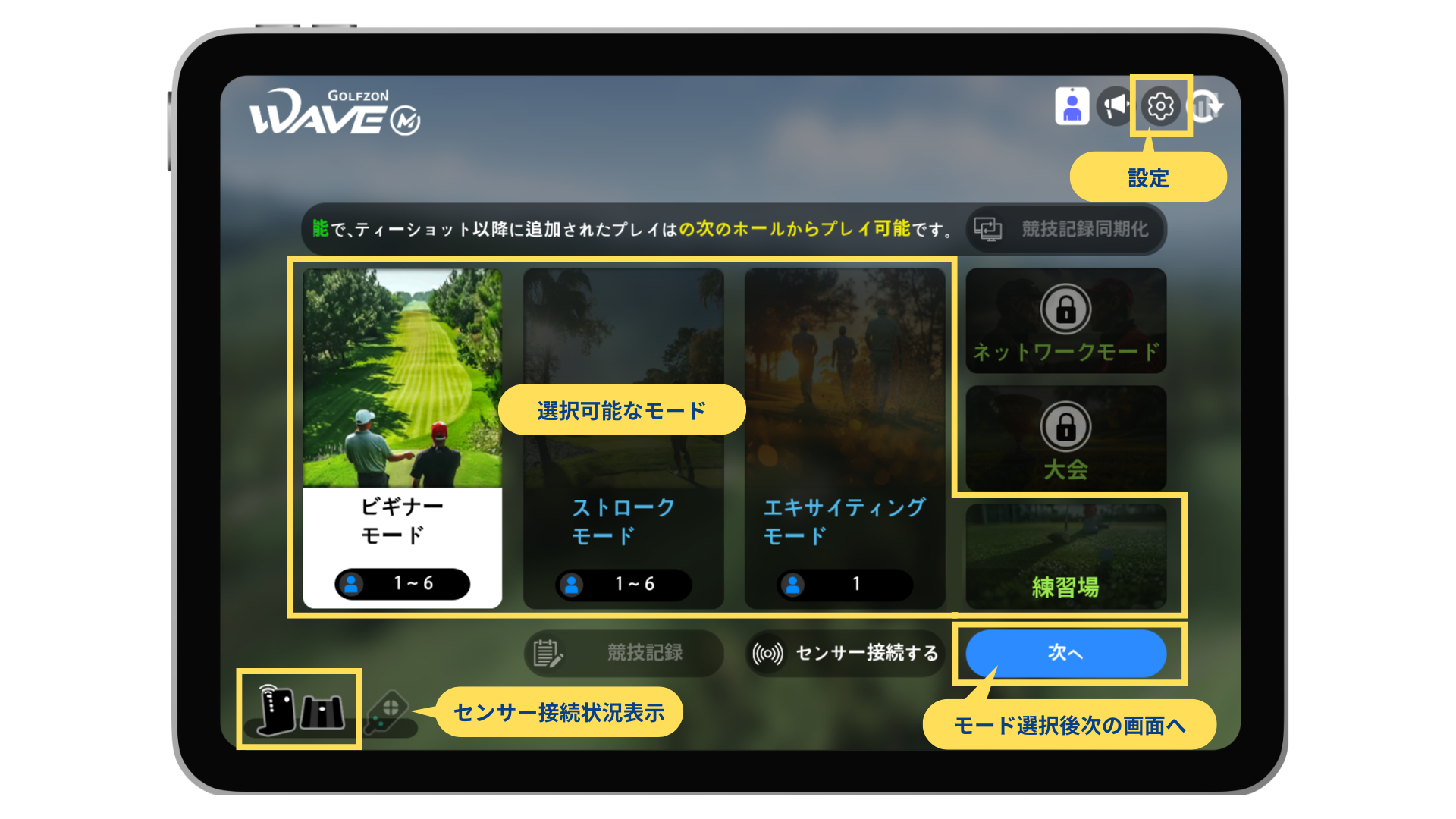
メインロビー画面でモード選択ができますので、お好みのモードをご選択ください。
各モードのご利用方法については各リンクをご参照ください。
ビギナーモード
https://tayori.com/q/smagol/detail/677138/
ゴルフ初心者向け。ストロークモードより飛距離・左右の曲がりが大幅に補正されます。ストロークモード
https://tayori.com/q/smagol/detail/677153/
プレイヤー毎に難易度 / 利き手 / ティーの位置 / コンシード / ゴルフボール / ボールマーカーが選択できます。エキサイティングモード
https://tayori.com/q/smagol/detail/677154/
練習モードとAI対決モードがあります。
難易度選択によって風速 / グリーン/ ホール / コンシード設定が自動変更されます。練習場
https://tayori.com/q/smagol/detail/677155/
練習モードです(コースモードではございません)。
ショットデータの確認ができます。
打ちっぱなしの練習モードとアプローチの練習モードがございます。
設定について
メインロビー画面右上の歯車マークのボタンをタップすると設定画面が開きます。
こちらは全モード共通の設定となりますので、
原則「ゲームオプション」以外は変更しないようお願いいたします。
※音量設定は各練習モードの設定からも変更が可能です。
※距離の単位などは各モードのラウンド開始時に個別で設定が可能です。
※エキサイティングモードについては単位の設定が個別にできないため、こちらの設定より調整してください。
設定を変更した場合は、画面右下の [確認] をタップすると変更が反映されます。
また、練習終了後に元の設定に戻していただけますと幸いです。

音量については、各モードの設定ボタンからも調整が可能です。
また、各モードでのゲームオプションについてはご自由にご設定ください。
ゲームオプションのインフォメーションマークをタップすると、オプションの説明もご確認いただけます。